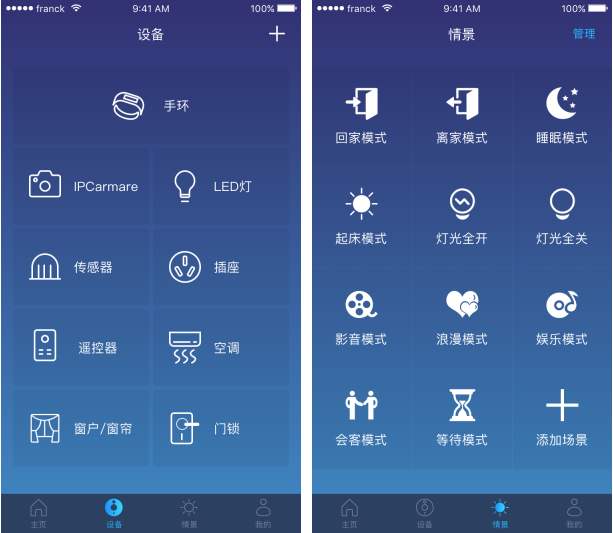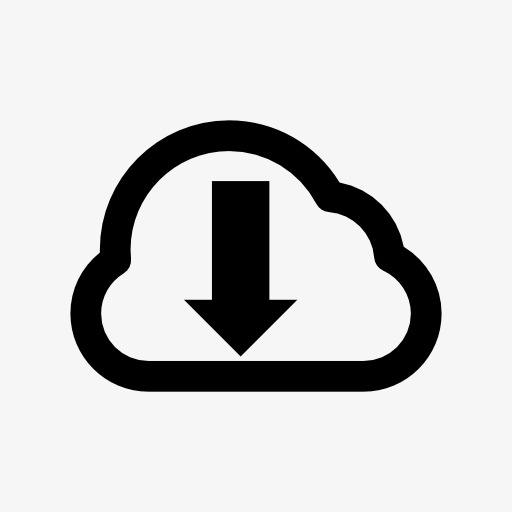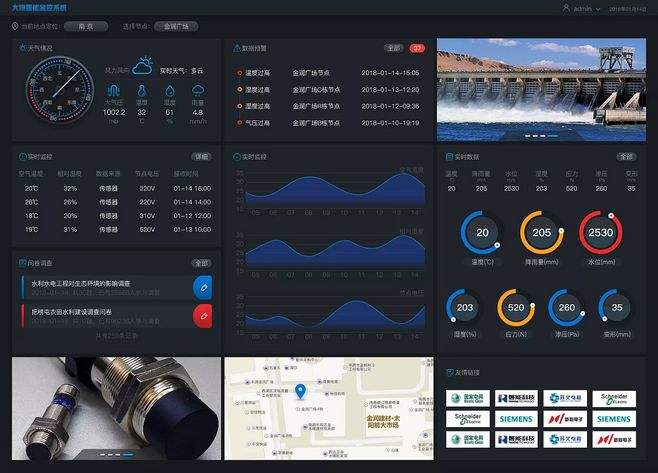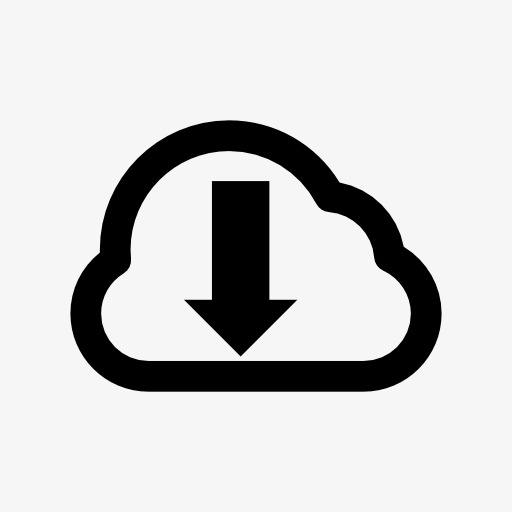Excel数据图表中怎么添加分割线
2016-05-04 16:15:54文章来源:点点软件园热度:0
Excel数据图表中怎么添加分割线?excel中绘制的一个闪电图,现在想在散点图中添加一条分割线,该怎么办呢?下面我们来看看excel中分割线的添加方法,需要的朋友可以参考下更多最新IT资讯尽在金顺软件园http://www.jinshun168.com/
小编推荐:
excel 2003
http://www.jinshun168.com/soft/1232.html
下面我来介绍如何利用散点图在图表中添加一条分割线,来区分两部分数据

如图所示,数据表是半年数据统计,我们想在图表中的四月和五月间添加一条分割线,效果如图

1、根据数据表插入柱形图

2、双击数值轴,调出“设置坐标轴格式”对话框,把最大值固定住

3、右键单击图表区,选中“选择数据”,添加一个系列,系列名称就叫“分割线”,用默认的值1就行。确定后,在图表中出现一个红色的小柱子就是我们刚添加的系列。
以上,就是金顺软件园小编给大家带来的Excel数据图表中怎么添加分割线全部内容,希望对大家有所帮助!
编辑:砕月